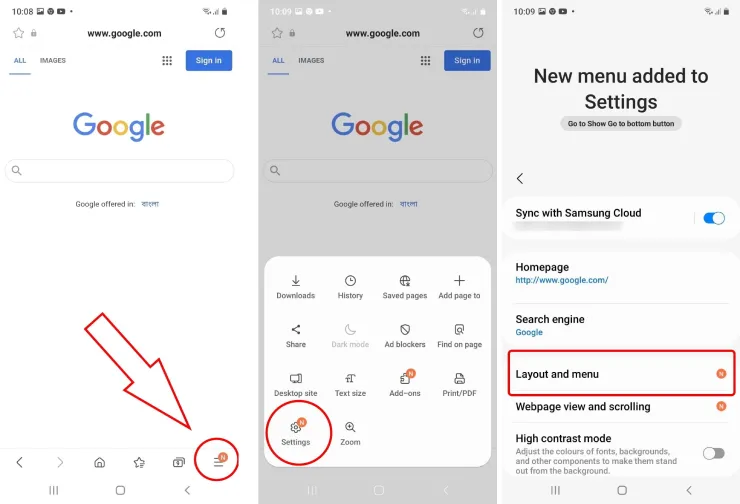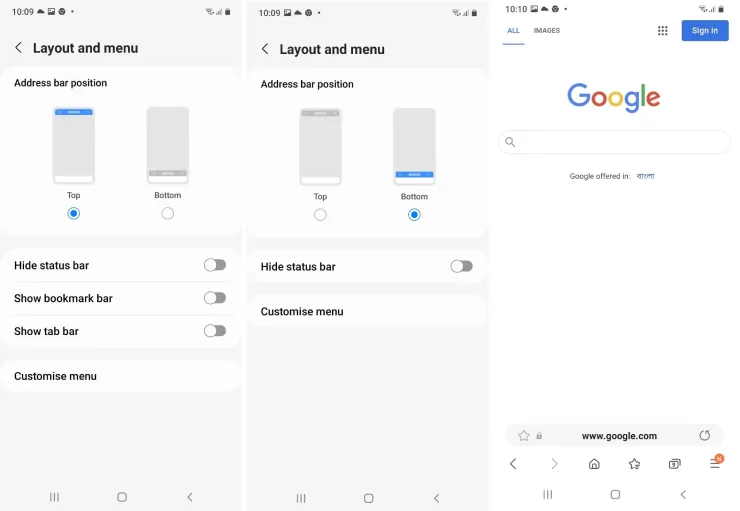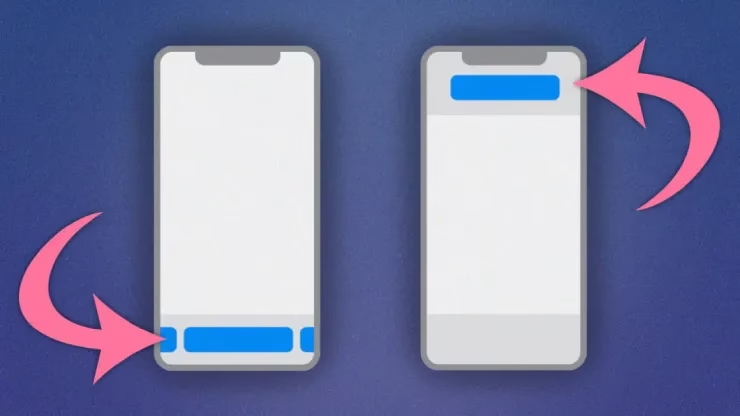
تنظیمات URL گوشی سامسونگ
برای تنظیمات URL گوشی سامسونگ، کافی است وارد مرورگر Samsung Internet شده، از قسمت چپ پایین صفحه روی آیکون سه خط بزنید و سپس گزینه تنظیمات (Settings) را انتخاب نمایید. به این ترتیب، به تمامی تنظیمات مربوط به URL و مرورگر گوشی سامسونگ دسترسی خواهید داشت.
تنظیمات URL گوشی سامسونگ به طور کلی، شامل گزینه هایی برای تنظیم محل نوار آدرس، انتخاب مرورگر پیشفرض، مدیریت نحوه باز شدن لینک ها، تغییر صفحه اصلی مرورگر، تنظیمات مربوط به باز شدن خودکار لینک ها در برنامه ها، رفع مشکل باز نشدن URLها و لینک ها و نحوه فعال کردن URL در گوشی است. این تنظیمات به کاربران امکان می دهد تجربه مرور وب و مدیریت لینک ها را در گوشی سامسونگ خود بهینه سازی کنند.
برای مثال، با شخصی سازی تنظیمات URL گوشی سامسونگ، می توان مشخص کرد که پس از کلیک بر روی یک لینک، URL مورد نظر در مرورگر سامسونگ باز شود یا مرورگرهای دیگر، یا این که صفحه اصلی مرورگر، به یک سایت خاص تغییر یابد. همچنین، برخی از مدل های سامسونگ، از قابلیت Link Sharing برای ایجاد لینک های اشتراک گذاری فایل پشتیبانی می کنند.
اگر پس از انجام تنظیمات زیر، همچنان با مشکل باز نشدن URLها و لینک ها روبرو بودید، ممکن است گوشی شما دچار یک باگ یا مشکل نرم افزاری شده باشد که برای رفع آن، می بایست گوشی را به یک تعمیرکار موبایل متخصص در حوزه تعمیرات نرم افزاری بسپارید. چنانچه قصد دارید خودتان به عیب یابی و تعمیر مشکل ایجاد شده بپردازید، لازم است پیش از انجام هرگونه اقدامی، با شرکت در یک دوره آموزش تعمیرات موبایل تخصصی، تمامی دانش و مهارت های لازم را در حوزه تعمیرات نرم افزاری موبایل فرا بگیرید.
تنظیم محل نوار URL گوشی سامسونگ
نوار آدرس که به آن نوار URL و آدرس بار (Address bar) هم می گویند، در مرورگرها اغلب در بالای صفحه قرار گرفته تا هنگام کار با مرورگر، بیشتر جلوی چشمان کاربر قرار بگیرد. اما از آن جا که نمایشگر گوشی های هوشمند روز به روز بزرگ تر می شود، هنگام کار با یک دست، به سختی می توان به قسمت بالایی گوشی دسترسی پیدا کرد. از این رو، توسعه دهندگان اپلیکیشن ها، تصمیم گرفتند تا با اضافه کردن یک قابلیت جدید، امکان انتقال نوار آدرس از بالا به پایین صفحه را در اختیار کاربران قرار دهند.
سامسونگ نیز از این قانون جدید تبعیت کرده و امکان تنظیمات URL گوشی سامسونگ را برای شما فراهم کرده است. پیش از ادامه، ابتدا مطمئن شوید که مرورگر Samsung Internet شما روی آخرین نسخه بوده و کاملا آپدیت است. سپس مراحل زیر را به ترتیب طی کنید:
- وارد مرورگر سامسونگ شوید.
- از پایین صفحه روی آیکون سه خط افقی ضربه بزنید.
- از پنجره پاپ آپ باز شده وارد Settings شوید.
- در صفحه جدید، گزینه Layout and menu را انتخاب نمایید.
- حالا از قسمت Address bar position گزینه Bottom را انتخاب کنید.
در نهایت، اگر به صفحه اصلی مرورگر سامسونگ بازگردید، خواهید دید که نوار URL به پایین صفحه منتقل شده است.
هر زمان که پشیمان شدید، می توانید مراحل بالا را از ابتدا مجددا طی کرده و تنظیمات URL گوشی سامسونگ را به حالت پیش فرض درآورید. در ابتدا، ممکن است انتقال نوار آدرس به پایین صفحه، کمی برایتان عجیب باشد، اما مطمئنا به مرور زمان، خواهید فهمید که جایگاه این نوار در قسمت پایین صفحه بهتر بوده و هنگام کار با یک دست، تجربه کاربری بهتری را در اختیارتان می گذارد. بهینهسازی ناوبری گوشی فقط به مرورگر محدود نمیشود؛ شما میتوانید با سفارشی کردن سه دکمه پایین گوشی سامسونگ، کار با کل رابط کاربری دستگاه را نیز آسانتر کنید.
برای یادگیری بهتر نحوه تنظیم محل نوار URL گوشی سامسونگ و تغییر مکان آن از بالا به پایین مرورگر، می توانید ویدیوی زیر را مشاهده نمایید:
چگونه URL گوشی را فعال کنیم؟
برای فعال کردن URL گوشی، کافی است پیشوند http:// یا https:// را به ابتدای لینک مورد نظر اضافه نمایید تا این آدرس اینترنتی به شکل یک URL قابل کلیک درآید. این ترفند برای فعال کردن URL در تمامی گوشی های سامسونگ، آیفون، شیائومی و هوآوی قابل انجام است.
بسیاری از کاربران وقتی لینک ها در گوشیشان باز نمی شود یا قابل کلیک نیست، تصور می کنند باید گزینه ای به نام “URL” را در تنظیمات گوشی فعال کنند. در واقع، چیزی به نام “فعال سازی URL” وجود ندارد؛ URL صرفاً آدرس یک صفحه وب است و برای باز شدن آن، نیاز به مرورگر یا اپلیکیشنی دارید که از لینک ها پشتیبانی کند؛ مثل مرورگر اینترنت سامسونگ یا مرورگر کروم. اگر لینک ها در پیامک، تلگرام یا واتساپ قابل کلیک نیستند، معمولاً مشکل از نبود پیشوندهایی مثل http:// یا https:// در ابتدای لینک یا باگ موقتی اپلیکیشن است. همچنین، اگر لینک ها با مرورگر اشتباهی باز می شوند یا اصلاً باز نمی شوند، بهتر است مرورگر پیش فرض گوشی را از طریق تنظیمات به درستی انتخاب یا مرورگر موردنظر را به روزرسانی نمایید.
مدیریت تنظیمات URL گوشی سامسونگ
اگر از Samsung Internet استفاده می کنید، می توانید تنظیمات URL گوشی سامسونگ را به روش زیر سفارشی کنید:
- برنامه Samsung Internet را باز کنید.
- به Settings > Sites and downloads بروید.
- تنظیمات مربوط به مدیریت سایت ها، تبلیغات و دسترسی به وب را تغییر دهید.
یکی از مهمترین تنظیمات برای بهبود تجربه وبگردی، جلوگیری از نمایش پاپآپها (تبلیغات) است. برای یادگیری روشهای مختلف، میتوانید به راهنمای کامل ما در مورد حذف تبلیغات اینترنتی گوشی سامسونگ مراجعه کنید.
تنظیم مرورگر پیشفرض گوشی سامسونگ برای باز شدن URL
یکی دیگر از روش های سفارشی سازی تنظیمات URL گوشی سامسونگ، تنظیم یک مرورگر، به عنوان مرورگر پیشفرض گوشی است. برای تعیین مرورگر پیشفرض، کافی است مراحل زیر را دنبال کنید:
- به تنظیمات (Settings) گوشی بروید.
- گزینه برنامه ها (Apps) را انتخاب کنید.
- در قسمت بالای صفحه، روی علامت سه نقطه بزنید.
- گزینه برنامه های پیش فرض (Default apps) را انتخاب کنید.
- گزینه برنامه مرورگر (Browser app) را پیدا کنید و روی آن بزنید.
- از لیست نمایش داده شده، مرورگری که می خواهید به عنوان مرورگر پیش فرض تنظیم شود (مثلاً Chrome یا Samsung Internet یا Firefox و…) را انتخاب نمایید.
بعد از انجام این تنظیمات، هر لینکی که از داخل پیام ها یا دیگر برنامه های گوشی باز کنید، مستقیماً در مرورگر انتخابی شما باز خواهد شد.
تنظیم صفحه اصلی در مرورگر کروم
اگر از مرورگر کروم در دستگاه سامسونگ خود استفاده می کنید، می توانید صفحه اصلی و صفحه شروع مرورگر را به صورت زیر تنظیم نمایید:
- مرورگر Chrome (کروم) را باز کنید.
- روی منوی سه نقطه در قسمت راست بالای صفحه بزنید و “تنظیمات” را انتخاب کنید.
- در بخش “پیشرفته”، گزینه “صفحه اصلی” را انتخاب کنید.
- آدرس وب سایتی را که می خواهید به عنوان صفحه اصلی تنظیم کنید، وارد نمایید.
این یکی دیگر از روش های شخصی سازی تنظیمات URL گوشی سامسونگ است که به واسطه آن، می توانید با هر بار باز کردن مرورگر کروم، به صفحه مورد نظر خود، دسترسی سریع داشته باشید.
باز نشدن لینک در پیامک سامسونگ
در برخی از مدل های سامسونگ، ممکن است با مشکلاتی در باز کردن لینک ها در برنامه پیام رسانی گوشی خود مواجه شوید. برای حل این مشکل، کافی است مراحل زیر را دنبال نمایید:
- برنامه “پیام ها” را باز کنید.
- روی منوی سه نقطه ضربه بزنید و “تنظیمات” را انتخاب کنید.
- به “تنظیمات بیشتر” بروید و گزینه “اجازه دسترسی به همه لینک ها” را فعال نمایید.
به این ترتیب، می توانید لینک ها و URLهای دریافتی در پیام ها را بدون مشکل باز کنید.
استفاده از وی پی ان برای تغییر مسیر URL
استفاده از VPN، یکی دیگر از روش های شخصی سازی تنظیمات URL گوشی سامسونگ است که به کاربران این امکان را می دهد تا آدرس های اینترنتی خود را از طریق یک شبکه خصوصی، تغییر دهند. برای فعال سازی وی پی ان در گوشی سامسونگ، کافی است مراحل زیر را طی کنید:
- به Settings > Connections > More connection settings بروید.
- روی VPN بزنید و یک شبکه جدید ایجاد نمایید.
- اطلاعات سرور VPN را وارد کرده و اتصال را برقرار کنید.
تنظیم پروکسی برای تغییر URL در اینترنت گوشی سامسونگ
گاهی نیاز است که ترافیک اینترنت، از طریق یک پروکسی خاص عبور کند. برای انجام این کار، مراحل زیر را دنبال نمایید:
- به تنظیمات گوشی بروید.
- وارد بخش اتصالات (Connections) شوید.
- روی Wi-Fi کلیک کنید و شبکه ای که به آن متصل هستید را انتخاب نمایید.
- گزینه Modify network را انتخاب کرده و به بخش Advanced options بروید.
- در قسمت Proxy، تنظیمات دلخواه را وارد کنید.
تغییر DNS برای تنظیمات URL گوشی سامسونگ
تنظیمات DNS، از دیگر راه های سفارشی سازی تنظیمات URL گوشی سامسونگ است که می تواند دسترسی به برخی سایت ها را تسهیل کند و همچنین سرعت اینترنت را بهبود بخشد. برای تغییر DNS، می بایست مراحل زیر را دنبال نمایید:
- به Settings > Connections > Wi-Fi بروید.
- روی شبکه Wi-Fi موردنظر ضربه بزنید و Modify network را انتخاب کنید.
- در قسمت IP settings گزینه Static را انتخاب نمایید.
- مقدار DNS1 و DNS2 را به آدرس های موردنظر تغییر دهید (مثلاً Google DNS: 8.8.8.8 و 8.8.4.4).
استفاده از قابلیت Link Sharing در گوشی سامسونگ
Link Sharing یکی از قابلیت های جالب و کاربردی تنظیمات URL گوشی سامسونگ، برای اشتراک گذاری فایل های بزرگ است. برای استفاده از این قابلیت، کافی است مراحل زیر را دنبال نمایید:
- فایل مورد نظر را باز کرده و روی آیکون “اشتراک گذاری” بزنید.
- گزینه “Quick Share” را انتخاب کنید.
- روی دکمه “لینک” ضربه بزنید تا یک URL برای فایل ایجاد شود.
- لینک ایجاد شده را کپی کرده و از طریق پیام یا ایمیل ارسال کنید.
توجه داشته باشید که هر فردی با داشتن این لینک، می تواند به فایل مورد نظر دسترسی داشته باشد. بنابراین، در صورت شخصی و محرمانه بودن فایل، لینک آن را فقط با افراد مورد اعتماد به اشتراک بگذارید.
حل مشکل باز نشدن لینک ها در گوشی سامسونگ
یکی از مهم ترین دلایل تغییر تنظیمات URL گوشی سامسونگ، حل مشکل باز نشدن لینک ها است. برای حل این مشکل، راه حل های زیر را امتحان نمایید:
- ریستارت کردن گوشی: چنین اقدامی، اغلب می تواند مشکلات نرم افزاری گوشی های هوشمند را برطرف سازد. چرا که با این کار، گوشی، یک بار خاموش و روشن شده و برخی اتصالات با دنیای بیرون قطع و مجددا وصل می شود.
- اتصال به کانکشن دیگر: برخی مواقع، ممکن است شبکه اینترنت شما دچار اختلال شده باشد. در این صورت، با وصل شدن به کانکشن دیگر (وای فای یا اینترنت همراه)، می توانید مشکل به وجود آمده را حل کنید.
- حذف پروکسی از اکسس پوینت: وارد منوی Settings> Connections> Mobile networks> Access Point Names شوید و سیم کارتی که از اینترنت آن استفاده می کنید را انتخاب نمایید. به این ترتیب، وارد تنظیمات شبکه آن خواهید شد. در این قسمت، مشاهده خواهید کرد که در بخش پروکسی، اعدادی وارد شده است که باید آن ها را حذف کنید. اگر در قسمت پورت نیز مقداری وارد شده بود، آن را هم حذف نمایید.
- استفاده از مرورگر دیگر: اگر با مرورگر سامسونگ اینترنت به مشکل خورده اید، می توانید از گزینه های دیگر، مانند گوگل کروم یا فایر فاکس استفاده کنید.
- تغییر مرورگر پیش فرض: به منوی Settings> Apps> Choose default apps بروید و از قسمت Browser app گزینه دیگری را انتخاب کنید.
- ریست کردن تنظیمات شبکه: به منوی Settings> General management> Reset بروید و گزینه Reset network settings را انتخاب نمایید.
اگر هیچکدام از این راهحلها مشکل شما را برطرف نکرد، ممکن است با یک ایراد کلیتر در دستگاه خود مواجه باشید. برای اطلاعات بیشتر، مقاله جامع ما درباره مشکلات گوشی سامسونگ و راههای برطرف کردن آنها را مطالعه فرمایید.
سوالات متداول درباره تنظیمات URL گوشی سامسونگ
گلکسی فیکس
نویسنده مقاله
مقالات مرتبط